ウイルスバスタークラウドを使用している際、「安全ではない可能性があります」と表示されることがあります。このメッセージは、システムに潜在的なリスクやセキュリティ脅威が存在する可能性を示唆しているため、無視することは危険です。
この警告が表示される原因を理解し、適切な対策を講じることで、システムや個人データの安全を確保することができます。
目次
「安全ではない可能性があります」と表示される原因
ウイルスバスタークラウドを入れた端末で「安全ではない可能性があります」と表示されることがあります。
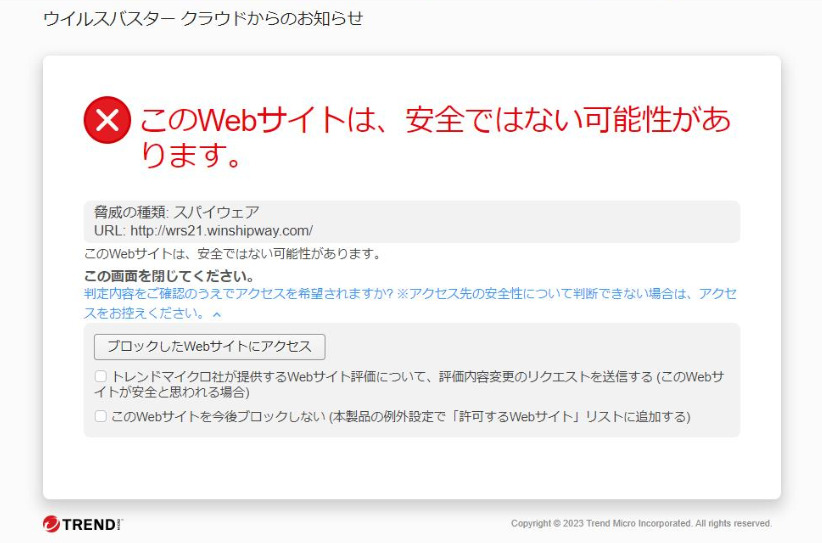
ウイルスバスター警告画面 出典:TREND MICRO
考えられる原因として、以下のことが挙げられます。
システムの脆弱性が存在する
OSやアプリケーションが最新のセキュリティ更新プログラムを適用していない場合、セキュリティホールが発生する可能性があります。セキュリティホールとは、システムに存在する欠陥や不備のことで、サイバー攻撃者がこの弱点を突いてシステムに侵入することがあります。
これにより、データの漏洩やシステムの破損といった深刻な問題が引き起こされる危険性が高まります。常に最新のセキュリティパッチを適用し、脆弱性を最小限に抑えることが重要です。
不正なプログラムが検出される
いわゆるマルウェアは、ユーザーの知らないうちにシステムにインストールされ、パスワードや個人情報の盗難、システムへのバックドア設置、ファイルの暗号化によるランサムウェア攻撃などを行う場合があります。
安全でないネットワークの使用
公共Wi-Fiなどの暗号化されていないネットワークに接続すると、通信が第三者に傍受されるリスクがあります。悪意あるハッカーは、未保護のネットワークを利用してデータを盗み出すことができ、パスワードやクレジットカード情報、個人メッセージなどが危険にさらされます。
暗号化されたネットワークを使用するか、VPN(仮想プライベートネットワーク)を導入することで、このようなリスクを軽減できます。
インストールされているプログラムが危険
インストールしたアプリケーションが信頼できない開発元から提供されたものである場合、そのプログラムがマルウェアを含んでいる可能性があります。信頼性の低いソフトウェアは、バックグラウンドで不正な活動を行い、個人情報の漏洩やシステムの機能不全を引き起こす可能性があります。
信頼できる公式なソースからのみソフトウェアをインストールし、未知のプログラムや不要なソフトウェアは削除することが推奨されます。
ブラウザのセキュリティ設定が不適切
ブラウザのセキュリティ設定が弱いと、悪意のあるウェブサイトにアクセスした際、フィッシング詐欺やマルウェアのダウンロードといったリスクにさらされます。
たとえば、HTTPSが使われていないウェブサイトにアクセスすることで、通信が暗号化されず、情報が盗まれる可能性があります。ブラウザの設定を確認し、「安全な閲覧モード」や「強化されたトラッキング防止」を有効にすることで、こうしたリスクを軽減できます。
「安全ではない可能性があります」と表示される場合の対処法
1. システムの脆弱性を修正する
まず最初に確認すべきは、システムやソフトウェアが最新の状態かどうかです。特に、WindowsやmacOSのセキュリティパッチが適用されていない場合、脆弱性が悪用される危険性があります。以下の手順で最新の更新プログラムを確認しましょう。
- 「スタート」メニューを開き、「設定」をクリック
- 「更新とセキュリティ」を選択
- 「Windows Update」を開き、「更新プログラムのチェック」をクリック
- 利用可能な更新がある場合、インストールし、システムを再起動します。
- 画面左上のAppleメニューから「システム環境設定」を選択
- 「ソフトウェアアップデート」をクリック
- 利用可能な更新があれば、インストールし、Macを再起動します
2. マルウェアを除去する
マルウェアがシステムに侵入している場合、即座に対処する必要があります。ウイルスバスタークラウドを使って、以下の手順で完全なスキャンを実行し、システム全体をチェックしましょう。
- ウイルスバスターを開き、「セキュリティダッシュボード」に移動。
- 「スキャン」タブを選択し、「フルスキャン」を実行。
- ウイルスが検出されたら、すべてのファイルを隔離または削除します。
- スキャン後、システムの再起動を行い、警告メッセージが消えたか確認します。
3. 安全なネットワークを使用する
公共Wi-Fiや暗号化されていないネットワークに接続している場合、通信内容が盗まれるリスクがあります。これを回避するために、可能な限りVPN(Virtual Private Network)を使用し、データ通信を暗号化しましょう。またセキュリティが低い公共Wi-Fiへの接続は極力控え、自宅やオフィスの安全なWi-Fiを使用しましょう。
4. 不正なプログラムをアンインストールする
インストールされたプログラムが不正なものや信頼できない場合、それらを削除することが重要です。以下の手順で、疑わしいプログラムをアンインストールしましょう。
- 「コントロールパネル」を開き、「プログラムのアンインストール」を選択
- リストから疑わしいプログラムを選び、「アンインストール」をクリック
- アンインストール後、システムを再起動する
- 「Finder」を開き、「アプリケーション」フォルダを選択
- 削除したいアプリケーションをゴミ箱にドラッグ&ドロップする
- 「ゴミ箱を空にする」をクリックし、システムを再起動します。
詳しく調べる際はハッキング・乗っ取り調査の専門家に相談する
 ハッキング、不正アクセス、乗っ取り、情報漏えいのような問題が発生した場合、どのような経路で、どのような情報が漏えいしたのか、被害の全容を正確に把握する必要があります。しかし、自力で調査を行うと、調査対象範囲が適切でなかったり、意図しない証拠データの消失が発生しやすく、不完全な結果になる恐れがあります。
ハッキング、不正アクセス、乗っ取り、情報漏えいのような問題が発生した場合、どのような経路で、どのような情報が漏えいしたのか、被害の全容を正確に把握する必要があります。しかし、自力で調査を行うと、調査対象範囲が適切でなかったり、意図しない証拠データの消失が発生しやすく、不完全な結果になる恐れがあります。
このような事態を防ぎ、適切な調査によって原因究明を行うためにも、ハッキング調査の専門家に相談することが重要です。
ハッキング調査では、インシデント対応のプロが初動対応から、専門設備でのネットワークや端末の調査・解析、調査報告書の提出によって問題の解決を徹底サポートします。
フォレンジックサービスの流れや料金については下記からご確認ください。
【初めての方へ】フォレンジックサービスについて詳しくご紹介
【サービスの流れ】どこまで無料? 調査にかかる期間は? サービスの流れをご紹介
【料金について】調査にかかる費用やお支払方法について
【会社概要】当社へのアクセス情報や機器のお預かりについて
デジタルデータフォレンジックでは、お電話またはメールでお問合せいただくと、状況のヒアリングと対応方法、お見積りを無料でご案内いたします。
法人様の場合、ご相談から最短30分で初動対応のWeb打合せも開催しております。官公庁・上場企業・捜査機関等まで幅広い調査対応経験を持つ専門の担当者が対応させていただきます。
まずは、お気軽にご相談ください。
調査の料金・目安について
 専門のアドバイザーがお客様の状況を伺い、概算の見積りと納期をお伝えいたします。
専門のアドバイザーがお客様の状況を伺い、概算の見積りと納期をお伝えいたします。
機器を来社お持込み、またはご発送頂ければ、無料で正確な見積りのご提出が可能です。
まずはお気軽にお電話下さい。
よくある質問
対応内容・期間などにより変動いたします。
詳細なお見積もりについてはお気軽にお問い合わせください。
専門のアドバイザーがお客様の状況を伺い、概算の見積りと納期をお伝えいたします。
可能です。当社は特定の休業日はございません。緊急度の高い場合も迅速に対応できるように、365日年中無休で対応いたしますので、土日祝日でもご相談下さい。
もちろん可能です。お客様の重要なデータをお取り扱いするにあたり、当社では機密保持誓約書ををお渡しし、機器やデータの取り扱いについても徹底管理を行っております。また当社では、プライバシーの保護を最優先に考えており、情報セキュリティの国際規格(ISO24001)およびPマークも取得しています。法人様、個人様に関わらず、匿名での相談も受け付けておりますので、安心してご相談ください。




















